Word 365: Iespējot vai atspējot AutoRecover saglabāšanu

Vēlaties ieslēgt vai izslēgt AutoRecover vai AutoSave opciju? Uzziniet, kā iespējot vai atspējot AutoRecover funkciju Word 2019 vai Microsoft 365.
Iespēja izsekot izmaiņām programmā Word ir viena no lietām, kas Office komplektu atšķir no citām tekstapstrādes programmām, taču komentāri, ko var ievietot izsekotajām izmaiņām, var būt diezgan kaitinoši. Pievienojot sadaļu dokumenta sānos, ir grūti redzēt dokumentu kopumā.
Par laimi, jūs varat izslēgt komentārus izsekotajā dokumentā tikai ar dažiem klikšķiem. Viss, kas jums jādara, ir lentes izvēlnes cilnē Pārskatīšana. Tur jūs atradīsit opciju Izsekot izmaiņām.
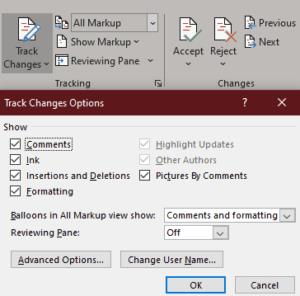
Izsekot izmaiņām
Ja izsekošana ir aktīva, lodziņš būs tumšāks nekā pārējais. Noklikšķiniet uz mazā simbola sadaļas Izsekošana apakšējā labajā stūrī, un parādīsies jauna izvēlne. Šeit varat mainīt opcijas, lai atspoguļotu to, ko vēlaties.
Lai paslēptu komentārus, noņemiet atzīmi no izvēles rūtiņas augšpusē. Varat arī mainīt opciju Baloni visos iezīmēšanas skatos uz Pārskati.
Padoms. Zem tās esošā sadaļa Pārskatīšanas rūts kontrolē, vai tiek parādīts sānu (vai apakšējais) panelis. Mainiet šo opciju, ja vēlaties rādīt vai paslēpt vairāk izsekošanas elementu atbilstoši savām vēlmēm!
Vēlaties ieslēgt vai izslēgt AutoRecover vai AutoSave opciju? Uzziniet, kā iespējot vai atspējot AutoRecover funkciju Word 2019 vai Microsoft 365.
Uzziniet, kā novērst, lai e-pasta saņēmēji varētu pārsūtīt e-pasta ziņojumu programmā Microsoft Outlook.
Uzziniet, kā izveidot makro programmā Word, lai atvieglotu visbiežāk izmantoto funkciju izpildi mazākā laikā.
Kā sadalīt Microsoft Word 2016 vai 2013 dokumentu kolonnās.
Uzziniet par izplatītām Excel formula kļūdām, piemēram, #VALUE! un #NAME!, kāpēc tās notiek un kā tās novērst.
Risiniet "Nevar izveidot failu" kļūdu, kas rodas Microsoft Outlook, kad mēģināt atvērt pievienoto failu.
Ceļvedis par to, kā pievienot E-pasta opciju Microsoft Excel un Word 365 rīkjoslā.
Vai Microsoft InfoPath ir pazudis no Microsoft Office pēc atjaunināšanas? Šajā rakstā mēs parādām, ko jūs varat darīt, lai to novērstu.
Ko darīt, kad saņemat brīdinājumu, ka jūsu Microsoft Outlook pastkaste pārsniedz tā izmēra ierobežojumu.
Risiniet četras visizplatītākās Microsoft OneDrive problēmas ar šo labojumu kolekciju, lai jūsu mākoņu krātuve darbotos pareizi.




